Como compartilhar a tela do iPhone para o Mac?
Os iPhones têm sido elogiados há muito tempo por suas características de segurança na conectividade, então é difícil imaginar que espelhar a tela de um iPhone para um Mac é um processo simples que não levará muito mais do que alguns instantes de seu tempo.
Compartilhar a tela do seu iPhone para um Mac permitirá que você assista a vídeos, veja fotos ou jogue videogame em uma tela maior. Além disso, o espelhamento de tela pode ser bastante útil se você quiser revisar o conteúdo que compartilha nas redes sociais do seu Mac antes de publicá-lo em sua conta.
Então, neste artigo, mostraremos como compartilhar a tela do iPhone no Mac usando alguns métodos diferentes. Lembre-se de que os métodos que descreveremos neste artigo não funcionarão se você não tiver iOS 11 ou superior no seu iPhone e 10.13 ou superior no seu Mac.
- Parte 1: Como compartilhar a tela do iPhone no Mac com USB
- Parte 2: Como compartilhar a tela do iPhone no Mac com Wi-Fi
- Parte 3: Os melhores para compartilhar a tela do iPhone com o MacBook sem fio
Parte 1: Como compartilhar a tela do iPhone no Mac via conexão USB?
A maneira mais rápida de espelhar a tela de um iPhone em um Mac é conectar os dois dispositivos por meio de um cabo USB. Use o cabo para conectar os dois dispositivos e feche o aplicativo Fotos e iTunes que aparecerá na tela.
Use a barra de pesquisa do Spotlight para localizar o QuickTime Player em seu computador e, em seguida, inicie o aplicativo. Vá para Arquivo, depois que o aplicativo for aberto, e selecione Nova gravação no menu suspenso.

A Gravação de vídeo aparecerá na tela mostrando o feed da câmera do Mac. Clique na seta para baixo ao lado de Gravar e prossiga para selecionar o iPhone que você conectou ao computador nas seções Câmera e Microfone.
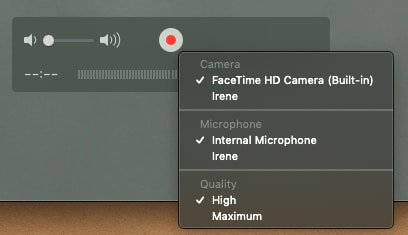
O QuickTime Player agora exibirá a tela do iPhone e você pode clicar no botão Gravar se quiser capturar as atividades que está realizando no seu iPhone.
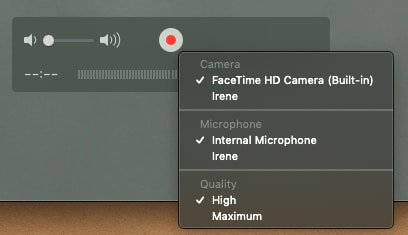
Parte 2: Como compartilhar a tela do iPhone no Mac usando a conexão sem fio?
Você não precisa necessariamente usar um cabo USB para espelhar a tela do iPhone no Mac, pois esses dois dispositivos também podem ser conectados sem fio.
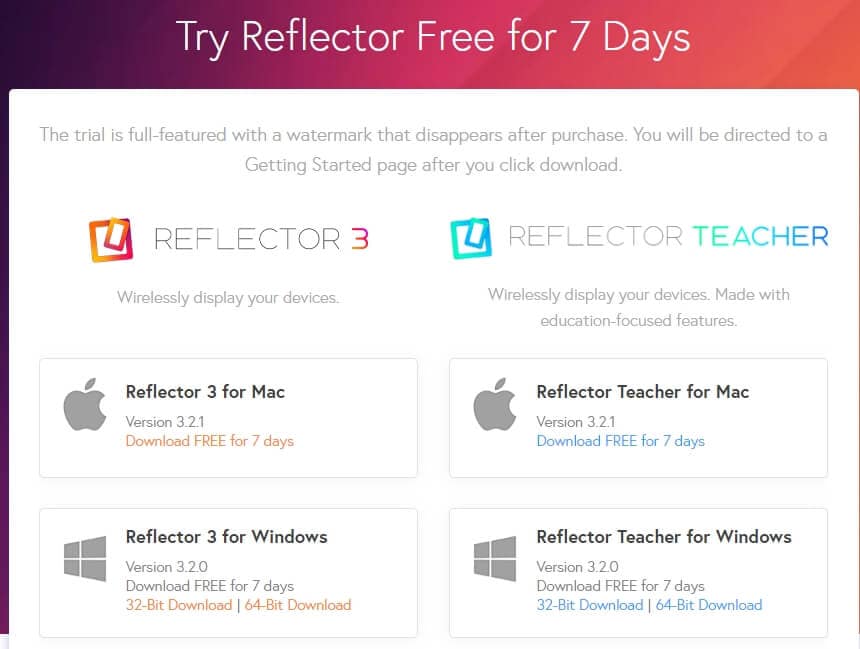
No entanto, você deve instalar um aplicativo de terceiros como o Reflector 3 no seu Mac para poder compartilhar a tela do iPhone com o seu computador. Depois de instalar o software, você só precisa verificar se ele está aberto antes de iniciar o aplicativo Airplay no seu iPhone. A lista de dispositivos disponíveis aparecerá na tela e você deve selecionar o computador com o qual deseja compartilhar a tela do iPhone.
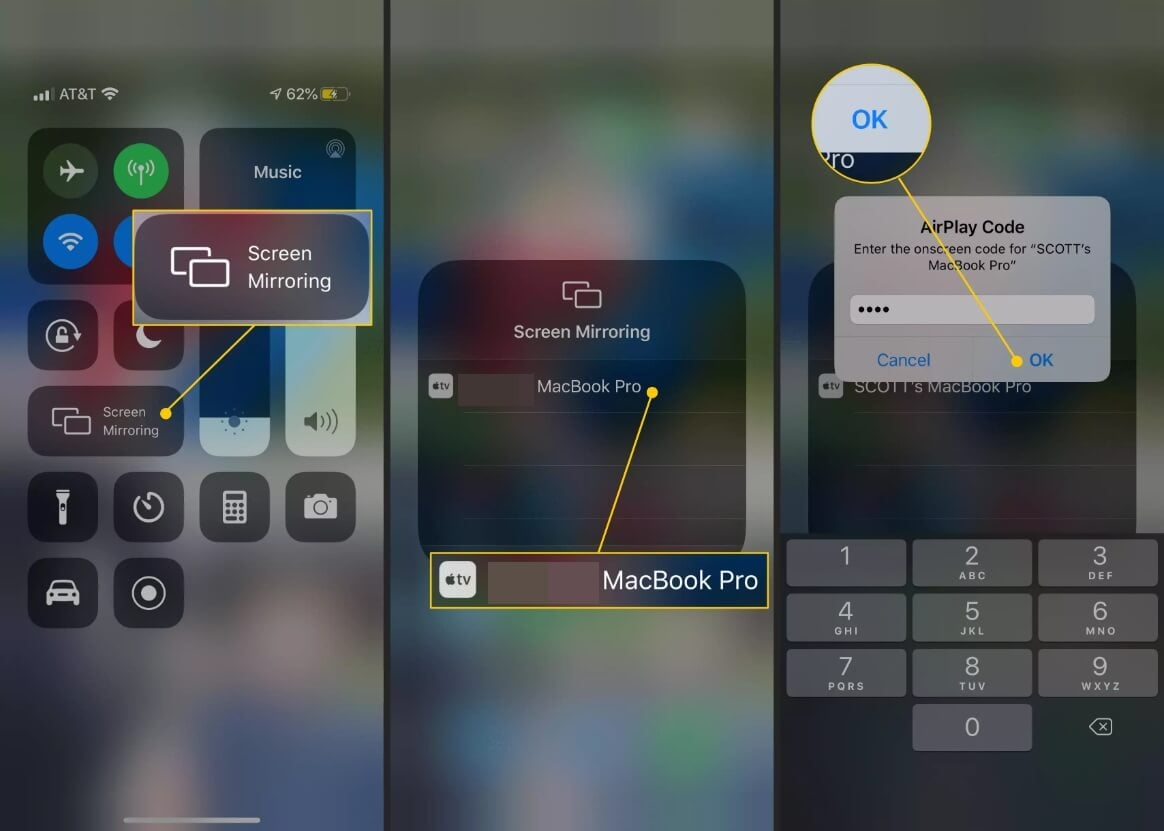
O código Airplay será exibido na tela do Mac e você deve inseri-lo na caixa de diálogo Airplay Code no seu iPhone. Depois de tocar no botão OK, você poderá ver a tela do iPhone no seu Mac para fazer capturas de tela ou gravar a tela do dispositivo.
Quando terminar, você deve simplesmente fechar a janela do Reflector 3 e tocar no botão Stop Mirroring no Centro de Controle do iPhone.
Parte 3: Os melhores aplicativos para compartilhar a tela do iPhone com o MacBook sem fio
Atualmente, compartilhar a tela de um iPhone só é possível se você tiver um aplicativo de terceiros instalado no seu Mac que permita realizar essa tarefa. Vamos dar uma olhada em alguns dos melhores aplicativos de espelhamento de tela que você pode encontrar no mercado para conectar o iOS ao MacOS.
1. Reflector
Preço: Apartir de $6,99
Compatibilidade: Windows, macOS
Este programa de espelhamento de tela multiplataforma facilita o compartilhamento da tela do iPhone com o Mac. No entanto, o fabricante oferece apenas um período de teste gratuito de 7 dias e você deve adquirir um dos planos de preços disponíveis para compartilhar a tela do seu iPhone com o Mac continuamente.
Além dos recursos de espelhamento de tela, este programa também oferece a opção de gravar a tela, adicionar dublagens aos vídeos, compartilhar transmissões ao vivo no YouTube ou até mesmo gravar as telas de vários dispositivos ao mesmo tempo e juntar elas em um único vídeo.
Você também pode usar o Reflector 3 para controlar os dispositivos que conecta ao seu Mac e pode até optar por compartilhar apenas o fluxo de áudio, o que permite reproduzir música de um aplicativo no iPhone e ouvir nos alto-falantes do computador.
Prós:
- Interface intuitiva com design moderno.
- Recursos poderosos de espelhamento de tela.
- Suporta transmissão ao vivo para o YouTube.
- Oferece diferentes quadros de dispositivos.
Contras:
- Exibe uma marca d'água na tela do dispositivo espelhado durante o período de teste gratuito.
- O Reflector 3 não pode ser instalado em dispositivos baseados em iOS.
2. AirServer
Preço: Teste gratuito de 30 dias, uma licença pode ser comprada por US$ 7,50 ou mais
Compatibilidade: macOS, Windows, Linux
O AirServer pode ser usado para fins de educação, entretenimento doméstico, negócios, jogos, gravação ou transmissão ao vivo. Ele suporta aplicativos AirPlay e Google Cast, que permitem compartilhar as telas de Androids e iPhones em Macs e PCs.
Este é o primeiro aplicativo de espelhamento de tela que permite que seus usuários capturem imagens em resolução 4K a 60fps. Além disso, o iPhone 6 e todos os dispositivos iOS mais recentes podem espelhar telas na resolução 1080x1920, o que garante excelente qualidade de imagem para os usuários que estão usando este aplicativo para visualizar jogos ou vídeos que jogam em seus smartphones na tela do computador.
Além disso, o AirServer permite conectar até nove dispositivos ao mesmo tempo e permite que você use o AirPlay no aplicativo do YouTube. Você também pode compartilhar transmissões ao vivo para o YouTube diretamente do AirServer.
Prós:
- Permite que os usuários gravem telas em resolução 4K.
- Processo de instalação simples.
- Os usuários podem conectar até 9 dispositivos ao mesmo tempo.
- Compatível com uma ampla gama de dispositivos.
Contras:
- Oferece apenas opções básicas de edição de vídeo.
- A lista de recursos disponíveis depende da licença.
3. X-Mirage
Preço: Grátis, $ 16 para uma licença vitalícia
Compatibilidade: macOS, Windows
Este aplicativo de espelhamento de tela transforma seu Mac em um receptor AirPlay para que você possa visualizar rapidamente apresentações, vídeos ou jogos em uma tela maior. Além disso, você pode conectar vários dispositivos iOS a um computador PC ou Mac e iniciar uma nova sessão de gravação com um único toque de um botão.
 100% seguro
100% seguro 100% seguro
100% seguroO X-Mirage suporta espelhamento 4K Quad Full HD, que permite visualizar a tela do seu iPhone em telas 4K sem perda de qualidade. Além de gravar o vídeo, você também pode usar este software para gravar a narração usando o microfone do seu iPhone. Isso é particularmente útil se você quiser adicionar narração a um tutorial ou vídeo de jogo.
O recurso de proteção por senha do software mantém seus dados seguros, pois impede que todos os usuários indesejados visualizem o conteúdo da tela compartilhada. Esta é uma opção acessível para todos os usuários de Mac e PC que procuram uma maneira fácil de espelhar a tela do iPhone.
Prós:
- Excelente qualidade da imagem espelhada.
- Mais barato do que a maioria dos produtos de software de espelhamento de tela.
- Equipado com recursos de gravação de áudio.
- Baixos requisitos do sistema.
Contras:
- Os recursos de transmissão ao vivo poderiam ser melhores.
- Opções limitadas de controle de mídia.
Conclusão:
Compartilhar a tela de um iPhone com um Mac é fácil, pois você só precisa de um cabo USB e acesso ao QuickTime Player. Além disso, muitos aplicativos de terceiros ajudam você a espelhar a tela de um iPhone sem fio. Qual método de compartilhamento da tela do iPhone com o Mac você mais gosta de usar? Deixe um comentário e nos avise.
 Dica:
Dica:Se você deseja baixar um gravador de jogos Top, clique aqui para obter um guia detalhado.





David
chief Editor